Stoppen Sie das Tippen und starten Sie die Sprachsteuerung Ihres iPhone
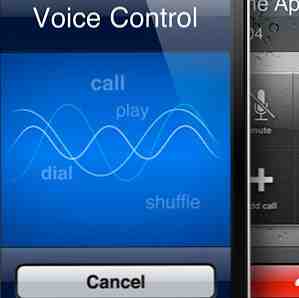
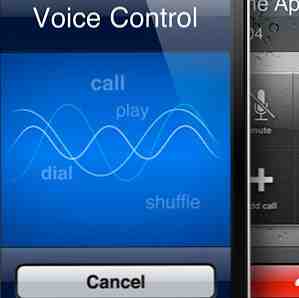 Ich habe bereits über Voice-to-Text-Anwendungen wie Dragon für das iPhone Dragon geschrieben: Zwei kostenlose Spracherkennungssoftware für das iPhone Dragon: Zwei kostenlose Spracherkennungssoftware für das iPhone Lesen Sie mehr die Verwendung einer Tastatur. Ähnliche iPhone-Sprachanwendungen wie Vlingo ermöglichen es Ihnen auch, Twitter- und Facebook-Nachrichten auszusprechen und Google-Suchen durchzuführen.
Ich habe bereits über Voice-to-Text-Anwendungen wie Dragon für das iPhone Dragon geschrieben: Zwei kostenlose Spracherkennungssoftware für das iPhone Dragon: Zwei kostenlose Spracherkennungssoftware für das iPhone Lesen Sie mehr die Verwendung einer Tastatur. Ähnliche iPhone-Sprachanwendungen wie Vlingo ermöglichen es Ihnen auch, Twitter- und Facebook-Nachrichten auszusprechen und Google-Suchen durchzuführen.
Möglicherweise wissen Sie jedoch nicht, dass Ihr iPhone über einige integrierte Sprachsteuerungsfunktionen verfügt, die Ihnen die Eingabe von Tastatureingaben ersparen können. Diese Funktion zeigt an, dass wir in zukünftigen Versionen des iPhone noch mehr und ähnliche Sprachbefehlstechnologien erwarten können.
In diesem Artikel erfahren Sie mehr über diese potenziell leistungsfähige iPhone-Sprachsteuerungsfunktion.
Anrufe tätigen
Die nützlichste Sprachbefehlsfunktion des iPhone ist die Möglichkeit, Anrufe zu tätigen, insbesondere zu Kontakten in Ihrem Adressbuch. Dies ist besonders nützlich, wenn Sie während der Fahrt einen Anruf tätigen müssen oder einfach nicht durch die Tastatur Ihres Telefons abgelenkt werden sollten.
Um einen Sprachbefehl zu tätigen, halten Sie einfach die Home-Taste Ihres iPhones gedrückt. Ein blauer Sprachsteuerungsbildschirm erscheint, gefolgt von einem kurzen Piepton.
An diesem Punkt sagen Sie einfach, “Anruf/”wählen” [Kontaktname].” Sie erhalten eine Bestätigung Ihres Befehls. Wenn Ihr Kontakt mehr als eine Nummer hat, wählt das iPhone standardmäßig die Hauptnummer.
Sie erhalten bessere Ergebnisse, wenn Sie den genauen Namen Ihres Kontakts kennen und welche Nummer Sie anrufen möchten. So zum Beispiel, wenn Sie sagen “Rufen Sie Apple Computer> Technischer Support an,” Das iPhone erkennt diese Nummer und ruft sie an.
Sie können auch Befehle wie verwenden, “Rufe Peter> Arbeit an,” oder “Handy, Mobiltelefon.” Und natürlich können Sie das iPhone einfach dazu veranlassen, eine vorgegebene Nummer anzurufen, wie z, “Rufen Sie an (oder wählen Sie) 555-1212.”
Spitznamen
Wenn Sie Kontakte haben, deren Namen schwer auszusprechen sind, können Sie tatsächlich einen Spitznamen erstellen, der zum Erstellen von Sprachsteuerungsbefehlen nützlich ist. Starten Sie dazu Ihre Telefon-App und wählen Sie einen Kontakt aus, für den Sie einen Spitznamen festlegen möchten.
Tippen Sie auf die Schaltfläche Bearbeiten und scrollen Sie zu “Feld hinzufügen.” Im nächsten Fenster wählen Sie “Spitzname,” und tippen Sie es ein. Jetzt müssen Sie nur noch diesen Spitznamen verwenden, wenn Sie den Sprachbefehl senden.
Mehrere Übereinstimmungen
Wenn Sie einen Sprachbefehl für einen Kontakt verwenden, der den Namen eines anderen Kontakts teilt, wird das iPhone dies sagen, “mehrere Übereinstimmungen gefunden.” Von dort wählen und sagen Sie den, den Sie anrufen möchten.
Wenn Sie Sprachbefehle ausführen, sollten Sie auch Umgebungsgeräusche reduzieren, damit das Telefon Ihren Befehl deutlich hören kann. Bei der Verwendung dieser Funktion habe ich fast 100% ige Genauigkeit beim Anrufen festgestellt.
Musikbefehle
Die Sprachsteuerungsfunktionen des iPhone sind nicht nur auf das Telefonieren beschränkt. Sie können auch Befehle zum Navigieren in der iPod-App Ihres Telefons senden. Sie können Musikbefehle von jeder Anwendung aus initiieren, indem Sie einfach die Home-Taste Ihres Telefons erneut gedrückt halten.
Die einzige leichte Herausforderung bei diesen Befehlen ist, dass Sie den Namen eines bestimmten Interpreten, Albums, Titels, Songs oder einer Playlist kennen müssen, die das iPhone in Ihrer Musikbibliothek auswählen und wiedergeben soll.
Dies ist eine Liste von Musikbefehlen aus einem Voice Control Cheat Sheet:
“abspielen”/“Spiel Musik”.
“Playlist abspielen” plus Playlistenname. “Playlist-Wiedergabelisten abspielen.”
“Album abspielen” plus Künstlername. “Künstler abspielen Pink Floyd.”
“Pause”/ Musik pausieren.”
“Vorheriges Lied.”
“Mischen.”
“Genius”/ Spiele mehr so”/ Weitere Songs wie diese abspielen.”
“Was läuft da gerade?” (Allgemeine Information)
“Welches Lied ist das?”, “Wer singt dieses Lied”, oder “Wer ist dieses Lied von?” (genaue Informationen)
Es gibt Dutzende anderer Sprachbefehle, die Apple im iPhone enthalten könnte, um diese Funktion wirklich zu verbessern. B. Befehle zum Starten von Apps, zum Wechseln von Apps, zum Aktivieren von Bluetooth und zum Steuern der Lautstärke auf dem Gerät. Diese Technologie ist bereits vorhanden. So verwenden Sie Sprachbefehle auf Ihrem Mac. So verwenden Sie Sprachbefehle auf Ihrem Mac. Lesen Sie mehr unter Mac OS X. Das Hinzufügen zu iOS sollte daher nicht zu schwer sein.
Teilen Sie uns mit, ob Sie Sprachsteuerungsbefehle auf Ihrem iPhone verwenden und wie erfolgreich Sie es finden.
Erfahren Sie mehr über: Spracherkennung.


